从手机到云端 轻松搞定智能手机的通讯录
- 格式:pdf
- 大小:263.22 KB
- 文档页数:2
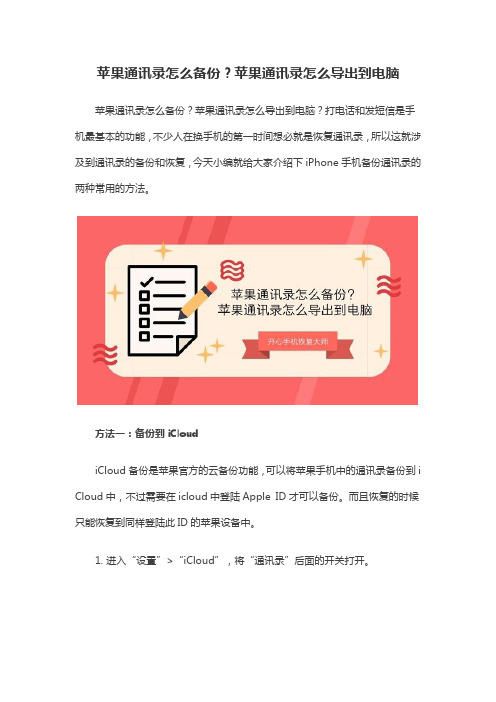
苹果通讯录怎么备份?苹果通讯录怎么导出到电脑
苹果通讯录怎么备份?苹果通讯录怎么导出到电脑?打电话和发短信是手机最基本的功能,不少人在换手机的第一时间想必就是恢复通讯录,所以这就涉及到通讯录的备份和恢复,今天小编就给大家介绍下iPhone手机备份通讯录的两种常用的方法。
方法一:备份到iCloud
iCloud备份是苹果官方的云备份功能,可以将苹果手机中的通讯录备份到i Cloud中,不过需要在icloud中登陆Apple ID才可以备份。
而且恢复的时候只能恢复到同样登陆此ID的苹果设备中。
1. 进入“设置”>“iCloud”,将“通讯录”后面的开关打开。
2. 打开“iCloud”>“备份”,点击“立即备份”。
方法二:借助专业的数据备份工具
开心手机恢复大师是由开心盒子软件有限公司开发的一款专门用于iPhone 设备备份数据的软件。
支持通讯录、短信、照片等17种数据的备份与恢复。
1. 安装并运行开心手机恢复大师。
连接手机与电脑。
利用第一模式,跳转界面后点击【通讯录】。
2. 完成上一步后,进入通讯录的备份界面后。
橙色字体是已经删除的通讯录,黑色字体是未删除的通讯录。
勾选需要备份的通讯录,点击【恢复到电脑】即可备份数据到电脑~
以上就是分享给大家的备份通讯录的教程了,数据恢复越早效果越好,所以我们在误删微信聊天记录之后,建议第一时间使用开心手机恢复大师进行恢复。
就算在平时,也一定要养成定期备份数据的习惯哦,这样才能最大化的保证数据的安全,希望帮助到有需要的小伙伴~。
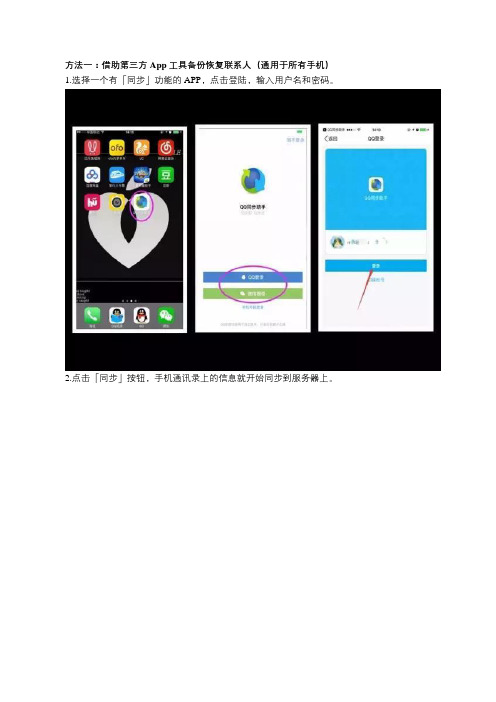
方法一:借助第三方 App 工具备份恢复联系人(通用于所有手机)1.选择一个有「同步」功能的APP,点击登陆,输入用户名和密码。
2.点击「同步」按钮,手机通讯录上的信息就开始同步到服务器上。
3.同步完成后点击「确定」,通讯录就复制完成啦!
之后下载同一款同步助手,登陆个人账号,联系人恢复点击下一步,通讯录自动复制到新手机内。
方法二:备份到 iCloud 恢复
1.点击「设置」-「iCloud」-「通讯录」。
2.「iCloud」-「iCloud云备份」,点击「立即备份」。
3.更换新手机后根据之前步骤,在iCloud云备份中选择之前备份,点击恢复即可。
方法三:iTunes备份恢复。
1.在电脑上安装最新版本「iTunes」;
2.将ios设备连接到电脑;
3.选取「文件」-「设备」-「备份」。
如果使用的是 iTunes10.7 或更低版本,请右键点按列表中的设备并选取「立即备份」,从备份中恢复即可。

手机通讯录怎么转移到新手机学会用软件来转移一开始我们手机的最主要的作用就是用来打电话,而随着手机发展速度越来越快,手机上也添加了越来越多的功能,换机的间隔时间也是越来越短。
当我们换机的时候,应用什么的都是可以重新下载的。
而重要的通讯录,若是一个一个去输入,就太耗费时间了。
我们若需要将通讯录从旧手机导入到新手机,可以使用第三方软件,比如QQ同步助手来完成。
一、特色这类软件一般拥有以下特色:1、完善备份不管是通讯录,短信还是通话记录,均能进行备份。
2、安全保障传输上采用数字加密传输,保障备份文件的安全。
3、便捷管理可通过电脑登录云端,一键管理云端备份,并同步至手机。
4、其他具备联系人去重,还原功能等亮点服务。
二、使用方法下面就以QQ同步助手为例讲解下此类软件如何进行备份。
1、打开软件,进行账号登录,或是点击“备份网络”,软件会提示进行账号登录;2、登录成功后,软件开始对本机联系人进行备份至云端;3、若联系人数量不超过1000,备份的速度是非常快的;4、若想进行其他备份,则回到软件主页面,点击左上角,进入以下页面,可以看到其他可进行备份的数据类型;6、我们选择“短信”,点击“备份到网络”;7、随后在出现的备份选择页面勾选需要进行备份的短信,点击“备份”;8、根据备份短信的数量,备份时间会有所不同;9、在备份成功后,会提示此次备份了多少条短信;10、其他数据的备份操作与上面的操作基本相同,便不再一一赘述。
如果想将备份在云端的数据同步到手机上,只需点击各个备份类别下的“恢复到本机”,即可完成恢复。
三、使用限制这类软件在进行备份和恢复上使用起来还是很简单方便的,但还是有一些限制的,比如在iPhone上,若是没有进行过越狱,QQ同步助手则无法进行备份短信。
这主要是因为苹果公司的限制,若你的iPhone手机进行过越狱,则可以通过安装越狱版QQ同步助手来使用。
那不进行越狱是不是就无法备份短信了?我们还可以通过使用强力苹果恢复精灵等软件进行短信等数据的备份。

手机备份的操作规程一、备份前准备在进行手机备份之前,需要确保以下几个方面的准备工作已完成:1. 确认手机已连接稳定的Wi-Fi网络,以确保备份过程不会消耗太多的移动数据流量。
2. 确保手机电量充足,建议电量在30%以上,以免备份中途中断造成数据丢失。
3. 检查手机存储空间是否足够,备份过程中需要占用一定的存储空间,确保手机内存足够。
二、选择备份方式根据个人需求和手机系统的支持情况,可以选择以下几种备份方式之一:1. 云备份:大多数手机系统都提供了云备份功能,可以将手机数据自动备份到云端存储空间中。
例如,iOS系统可使用iCloud备份,而Android系统可使用Google账户进行备份。
2. 电脑备份:通过连接手机与电脑,使用手机管理软件进行备份操作。
例如,iTunes可以备份iPhone数据,而华为手机管理助手可以备份华为手机数据。
3. 第三方备份工具:部分手机品牌或第三方软件开发商提供了专门的备份工具,可根据手机品牌或软件开发商的官方网站下载并使用。
三、云备份操作步骤以iOS系统为例,以下是云备份的操作步骤:1. 打开手机设置,进入“Apple ID”(或iCloud)选项。
2. 确保已登录Apple ID账户,若没有账户可以点击“新建Apple ID”并按照提示进行注册。
3. 在“iCloud”菜单中,找到并点击“备份”选项。
4. 在备份选项中,开启“iCloud备份”开关。
5. 可根据需求选择是否备份照片、短信、通讯录、应用数据等内容。
6. 点击“立即备份”按钮,等待备份完成。
四、电脑备份操作步骤以使用iTunes备份iPhone数据为例,以下是电脑备份的操作步骤:1. 下载并安装最新版的iTunes软件到电脑上。
2. 使用USB数据线将手机连接至电脑,并打开iTunes软件。
3. 在iTunes界面中,选择手机图标并进入设备管理页面。
4. 在“概述”选项卡中,找到“备份”部分,选择“本地备份”或“此电脑备份”的选项。

换新机已经不是一件稀奇的事情了,但如何将原来旧手机中的信息转移到新手机上,就成为了一个大家都在关注的问题,特别像通讯录,如果手动输入实在过于麻烦,今天小编就给大家分享几个好方法,教你轻松恢复并导入通讯录!方法一:利用SIM卡导入如果你是将通讯录联系人直接存储在SIM卡上的,就可以直接将SIM卡插入新手机,然后再进入手机设置,点击“通讯录”后再点击下方的“导入SIM卡通讯录”即可。
方法二:通过 iCloud 导入其实除了可以借助SIM卡导入通讯录,我们还可以借助苹果手机中的iCloud云备份功能,它可以实现同账号不同设备的数据同步,因此我们只需在旧手机上先开启iCloud云备份功能,待数据备份完成后,再在新手机上登录同一个Apple ID,进入后开启通讯录按钮,点击“合并”即可完成。
方法三:利用开心手机恢复大师恢复并导出以上的方法都是基于有数据的情况下操作的,如果已经误删了重要的通讯录联系人,也别着急,我们还可以使用开心手机恢复大师恢复再导出通讯录,这是一款专业的苹果数据恢复软件,可以恢复误删的通讯录、照片、微信聊天记录等17项常用数据,只需进入开心手机恢复大师官网即可免费下载软件。
运行后默认选择【通过设备扫描恢复】模式进入数据项选择界面,从中点击需要恢复的【通讯录】图标,并等待系统扫描。
扫描结束后,橙色字体显示的就是软件帮我们找回的已删除的手机联系人,黑色字体显示的是我们目前存储在手机上的联系人,选中我们需要恢复的通讯录好友,再点击右下角的【恢复到设备】即可。
如果你动手能力不强,或者完全是个电脑小白,也可以直接在专业人员的帮助下进行恢复。
软件特色在于人工服务,线上一对一对接服务。
苹果用户可以直接在APP store搜索开心手机恢复大师,下载安装后根据个人需求选择相对应的数据恢复服务,工程师接单后开始服务,双方确认数据找回效果即服务结束。
手机通讯录怎么导入到新手机?有需要的小伙伴抓紧选择适合自己的一款进行操作吧,希望今天的分享能够帮助到你哦!。
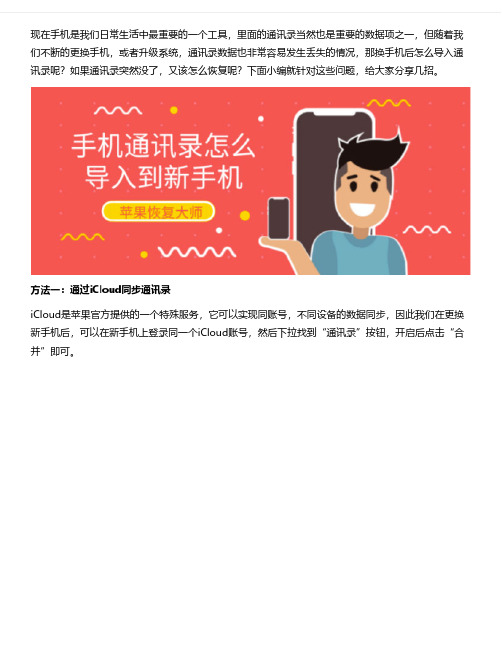
现在手机是我们日常生活中最重要的一个工具,里面的通讯录当然也是重要的数据项之一,但随着我们不断的更换手机,或者升级系统,通讯录数据也非常容易发生丢失的情况,那换手机后怎么导入通讯录呢?如果通讯录突然没了,又该怎么恢复呢?下面小编就针对这些问题,给大家分享几招。
方法一:通过iCloud同步通讯录
iCloud是苹果官方提供的一个特殊服务,它可以实现同账号,不同设备的数据同步,因此我们在更换新手机后,可以在新手机上登录同一个iCloud账号,然后下拉找到“通讯录”按钮,开启后点击“合并”即可。
方法二:利用第三方软件恢复并导出
由于iCloud只有5GB的免费存储空间,因此数据过多的小伙伴可能没有备份完全,因此可以借助这个方法,我们只需在电脑上使用“苹果恢复大师”,这是一款专业的数据恢复软件,它有三种恢复模式,可以全方位的帮助我们恢复通讯录、微信聊天记录、短信等多项数据,恢复完成后再将其导出,具体操作如下:
我们只需在苹果恢复大师官网下载软件,运行后默认选择“通过设备扫描恢复”模式进入下一步,从微信聊天记录、短信、备忘录等多个数据图标中找到需要的“通讯录”图标并点击。
待软件扫描结束,我们可以看到两种颜色的字体,其中橙色字体显示的就是已删除的通讯录了,勾选需要的联系人,点击右下角的“恢复到电脑”即可。
手机通讯录怎么导入到新手机?以上就是有关通信录的导入和恢复教程了,小伙伴们可以收藏一下以备不时之需哦!
关于通讯录导入也可以通过人工服务进行操作,可在苹果手机应用商店搜索并安装果师兄。
手机恢复出厂设置怎么备份在使用手机的过程中,我们有时候可能会遇到各种问题,比如系统崩溃、软件冲突等等,而恢复出厂设置是解决这些问题的一种常见方法。
但是,在进行恢复出厂设置之前,我们需要先备份手机上的数据,以免导致数据丢失。
那么,在进行手机恢复出厂设置之前,我们应该如何备份手机数据呢?本文将为你详细介绍手机恢复出厂设置时的备份方法。
备份手机通讯录手机通讯录中保存了我们的重要联系人信息,因此在进行恢复出厂设置之前,我们务必要备份通讯录。
备份通讯录的方法多种多样,以下是几种备份通讯录的常用方法:1. 使用手机自带备份功能:大部分手机都会提供备份通讯录的功能,你可以在手机的设置中找到这个功能并进行备份操作。
备份的过程中可能需要一些时间,具体操作步骤可以参考手机的用户手册。
2. 使用云服务备份:现在许多手机都支持将通讯录备份到云服务中,比如Google账号、iCloud等。
你可以在手机的设置中打开云服务备份选项,选择备份通讯录即可。
备份完成后,你可以在需要的时候从云服务中恢复通讯录数据。
备份手机短信和通话记录手机中的短信和通话记录也是我们的重要数据,备份这些数据可以避免在恢复出厂设置后丢失宝贵的信息。
以下是一些备份短信和通话记录的方法:1. 使用短信备份应用:市场上有很多专门用于备份短信和通话记录的应用程序,你可以在应用商店中搜索并安装这类应用。
这些应用一般都有简单易用的操作界面,你可以按照应用提示进行备份操作。
2. 使用云服务备份:有些云服务也会提供备份手机短信和通话记录的功能,比如Google账号的云服务。
你可以在手机的设置中找到这个功能并打开,选择备份短信和通话记录即可。
备份完成后,你可以在需要的时候从云服务中恢复这些数据。
备份手机照片和视频照片和视频通常都是我们手机中占用存储最大的数据,因此在进行恢复出厂设置之前,我们务必要备份这些重要的回忆。
以下是一些备份照片和视频的方法:1. 使用电脑备份:将手机连接到电脑上,通过数据线将手机和电脑连接起来。
通讯录导出最简单方法嘿,朋友们!今天咱就来唠唠通讯录导出的最简方法,这可真是个超实用的技能啊!你说咱手机里存了那么多亲朋好友的联系方式,有时候换个手机或者想整理一下,要是不知道怎么导出通讯录,那可就傻眼啦!就好像你有一堆宝贝藏在一个箱子里,却不知道怎么把它们拿出来一样。
其实啊,导出通讯录就像是打开那箱子的钥匙。
咱先找到手机里的设置,就像在茫茫人海中找到那个对的地方。
不同的手机可能设置的位置不太一样,但别担心,就跟找宝藏似的,耐心点儿总能找到。
然后呢,在设置里找到那个叫“通讯录”或者类似的选项,这就好比找到了宝藏的入口啦!进去之后呢,一般都会有个“导出通讯录”的按钮或者类似的操作。
嘿,你看,这不就快成功啦!就像你已经看到宝藏在向你招手了。
点一下那个按钮,然后选择你要导出的格式,比如 CSV 啥的,这就好比给宝藏选个合适的包装。
接下来呢,就等着它导出完成呗!是不是挺简单的呀!你可别小瞧这几步,这可是能帮你把那些重要的联系人都好好保存下来呢。
你想想,要是有一天你的手机不小心丢了或者坏了,但是你之前已经导出了通讯录,那你就不用担心失去那些联系人啦!就像你有了备份的钥匙,随时可以打开那扇门。
还有啊,有时候你想把通讯录分享给别人,比如你的家人或者朋友,这时候导出通讯录也超方便的呀!你把导出的文件发给他们,他们就能轻松地把你的联系人加到他们手机里啦,多棒啊!导出通讯录真的不难,只要你跟着我说的这几步走,肯定能轻松搞定。
咱可别嫌麻烦,这就跟每天要吃饭睡觉一样,是个很必要的事情呢!你说,要是连自己的联系人都搞不定,那多尴尬呀!所以呀,赶紧去试试吧,让你的通讯录变得整整齐齐,随时都能找到你想找的人!这不是很好嘛!总之呢,通讯录导出最简方法就是这么几步,就看你愿不愿意去做啦!别犹豫啦,赶紧行动起来吧!。
导入通讯录的方法嘿,朋友们!今天咱就来讲讲导入通讯录这事儿。
你说这通讯录啊,就好比是咱社交世界的小地图,里面满满的都是咱的亲朋好友、同事伙伴。
那怎么把这些宝贵的联系人顺利导入到新设备或者新应用里呢?听我慢慢道来哈。
咱先说说常见的手机系统,就像安卓和苹果。
一般在设置里面就能找到相关的选项。
就跟找宝藏似的,得有点耐心,仔细找找。
找到那个“通讯录”或者“联系人”的设置,然后就能看到导入导出的选项啦。
比如说,你之前用旧手机存了好多联系人,现在换了个新手机,那咱就可以通过蓝牙来传输。
这就好比是两个好朋友手牵手,把信息一下子就传递过去了。
打开蓝牙,配对好设备,然后按照提示操作,那些联系人就乖乖地跑到新手机里啦。
还有啊,要是你之前有用云服务备份过通讯录,那就更方便啦!就像把宝贝存进了一个超级大的保险箱,随时都能取出来。
登录你的云账号,一键恢复,哇塞,联系人就像变魔术一样出现在新手机里啦。
再说说其他一些情况。
有时候咱可能会从电脑上导入通讯录。
这就有点像从大仓库里搬东西到小家里。
把联系人信息整理好,存成特定的格式,然后通过数据线连接手机和电脑,按照相应的软件或者工具的提示来操作,嘿,不一会儿就导入成功啦。
那要是你遇到一些特殊情况咋办呢?别着急,咱办法总比困难多呀!比如说格式不兼容,那就得想办法转换一下格式。
就好像不同尺码的衣服,咱得找到合适的才能穿得舒服呀。
总之呢,导入通讯录这事儿,说难也不难,关键是要细心和耐心。
就跟拼图似的,一块一块地把那些联系人都拼凑起来。
咱可不能嫌麻烦,毕竟这些联系人可都是咱生活中重要的一部分呀!想想看,要是没有了他们的联系方式,那得多不方便呀!所以呀,大家都要好好掌握导入通讯录的方法,让咱的社交小地图一直都完整清晰。
这样不管啥时候,咱都能随时找到想联系的人,和他们畅所欲言啦!别再犹豫啦,赶紧去试试吧!。
换新手机是常见的事情,但随之而来的问题就是数据迁移,特别像通讯录,是手机中的重要数据项之一,如果一个个手动输入确实很麻烦,那有什么方法可以将通讯录导入新手机呢?今天我们就一起来学习下方法!方法一:通过iCloud同步通讯录iCloud是苹果官方提供的一大特色服务,可以实现同账号不同设备的数据同步,因此我们可以借助它实现通讯录数据的同步,我们只需打开新手机中的设置,输入自己的Apple ID后进入iCloud,接着打开通讯录按钮选择“合并”,就可以将旧手机中的通讯录同步到新手机上面了。
方法二:借助第三方数据恢复软件恢复再导出由于iCloud只有5GB的免费存储空间,有些小伙伴可能数据过多,导致备份不完全,又或者根本没有启过iCloud云备份功能,也别着急,我们还可以借助专业的数据恢复软件进行深度扫描,再将其重组并恢复。
在这里小编用到的是开心手机恢复大师,它提供三种恢复模式,全方位的帮助我们扫描并恢复出误删的通讯录、照片、微信聊天记录等多项数据,具体操作步骤如下:在开心手机恢复大师官网下载软件,运行后用数据线将手机连接至电脑,并选择“通过设备扫描恢复”进入下一步,然后在多个数据图标中点击“通讯录”,并等待数据扫描。
完成后,用橙色字体显示的就是已删除的联系人了,勾选需要恢复并导出的部分,再点击右下角的【恢复到设备】或【恢复到电脑】即可完成!如果你出门在外,或者动手能力不强,或者完全是个电脑小白,也可以直接在专业人员的帮助下进行恢复。
软件特色在于人工服务,线上一对一对接服务:1、苹果用户可以直接在APP store搜索开心手机恢复大师2、下载安装后根据个人需求选择相对应的数据恢复服务,工程师接单后开始服务,双方确认数据找回效果即服务结束。
换手机怎么把通讯录导入新手机?以上两个小方法你都学会了吗?有需要的小伙伴抓紧试试看吧,当然已经丢失通讯录数据的小伙伴,更不要错过第二个方法哟!。